Les traductions sont fournies par des outils de traduction automatique. En cas de conflit entre le contenu d'une traduction et celui de la version originale en anglais, la version anglaise prévaudra.
Comment exécuter des requêtes AWS IoT TwinMaker Knowledge Graph
Avant d'utiliser le AWS IoT TwinMaker Knowledge Graph, assurez-vous d'avoir rempli les conditions préalables suivantes :
Créez un AWS IoT TwinMaker espace de travail. Vous pouvez créer un espace de travail dans la AWS IoT TwinMaker console
. Familiarisez-vous avec AWS IoT TwinMaker le système de composants d'entités et apprenez à créer des entités. Pour plus d’informations, consultez Créez votre première entité.
Familiarisez-vous avec AWS IoT TwinMaker les connecteurs de données. Pour plus d’informations, consultez AWS IoT TwinMaker connecteurs de données.
Note
Pour utiliser le AWS IoT TwinMaker Knowledge Graph, vous devez utiliser le mode de tarification des offres groupées standard ou échelonné. Pour plus d’informations, consultez Changer de mode de AWS IoT TwinMaker tarification.
Les procédures suivantes vous montrent comment écrire, exécuter, enregistrer et modifier des requêtes.
- Ouvrez l'éditeur de requêtes
-
Pour accéder à l'éditeur de requêtes Knowledge Graph
Ouvrez la AWS IoT TwinMaker console
. Ouvrez l'espace de travail dans lequel vous souhaitez utiliser le Knowledge Graph.
Dans le menu de navigation de gauche, choisissez l'éditeur de requêtes.
L'éditeur de requêtes s'ouvre. Vous êtes maintenant prêt à exécuter des requêtes sur les ressources de votre espace de travail.
- Exécuter une requête
-
Pour exécuter une requête et générer un graphique
-
Dans l'éditeur de requêtes, choisissez l'onglet Éditeur pour ouvrir l'éditeur de syntaxe.
-
Dans l'espace éditeur, écrivez la requête que vous souhaitez exécuter sur les ressources de votre espace de travail.
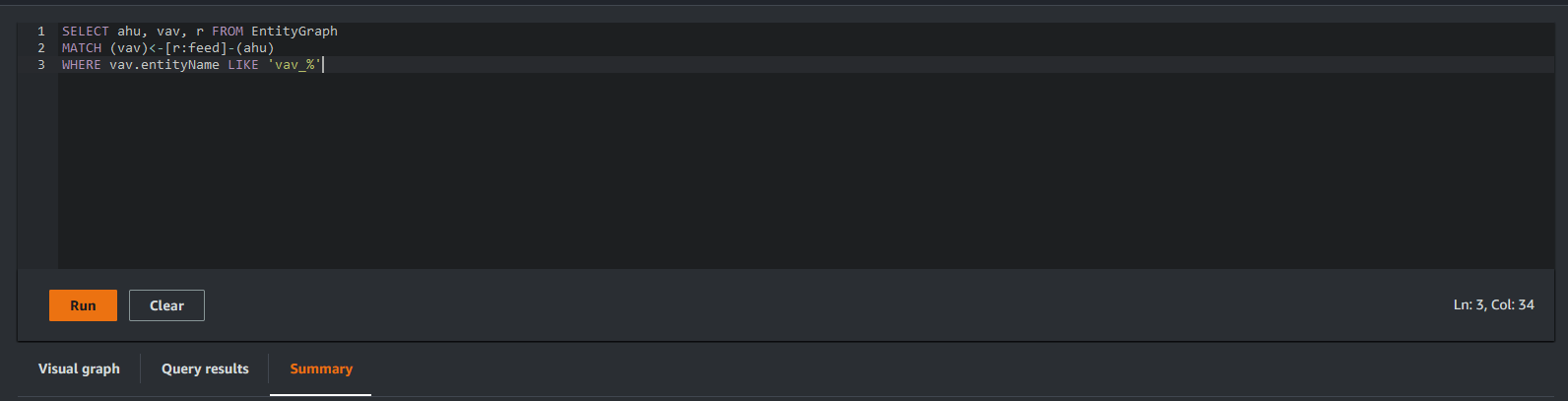
Dans l'exemple illustré, la demande recherche les entités dont le nom est indiqué, puis organise ces entités
vav_%en fonction de lafeedrelation entre elles, à l'aide du code suivant.SELECT ahu, vav, r FROM EntityGraph MATCH (vav)<-[r:feed]-(ahu) WHERE vav.entityName LIKE 'vav_%'Note
La syntaxe du graphe de connaissances utilise partiQL
. Pour plus d'informations sur cette syntaxe, consultezAWS IoT TwinMaker Knowledge Graph (ressources supplémentaires). -
Choisissez Exécuter la requête pour exécuter la demande que vous avez créée.
Un graphique est généré en fonction de votre demande.
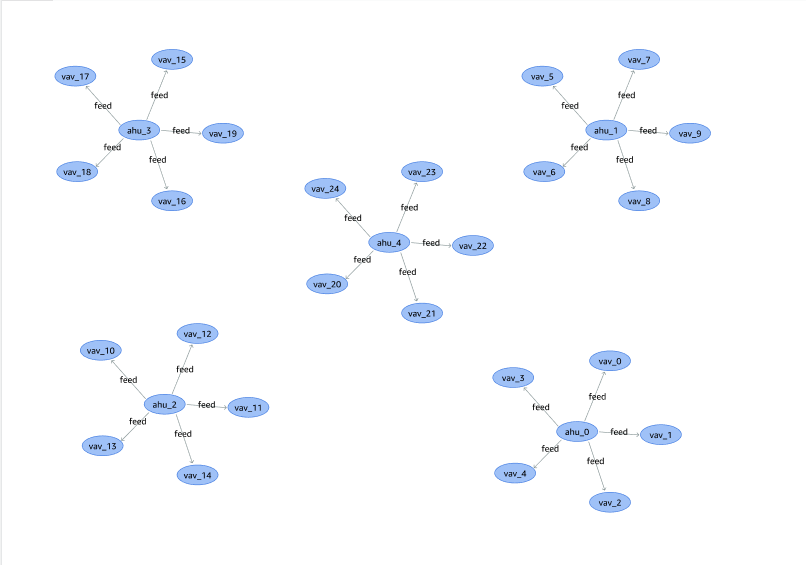
L'exemple de graphique présenté ci-dessus est basé sur l'exemple de requête de l'étape 2.
-
Les résultats de la requête sont également présentés dans une liste. Choisissez les résultats pour afficher les résultats de la requête sous forme de liste.
-
Choisissez éventuellement Exporter sous pour exporter les résultats de la requête au format JSON ou CSV.
-
Cela couvre l'utilisation de base du Knowledge Graph dans la console. Pour plus d'informations et des exemples illustrant la syntaxe du Knowledge Graph, consultezAWS IoT TwinMaker Knowledge Graph (ressources supplémentaires).